Om du har en iPad under en lång tid kan du få tusentals foton på iPad. Oavsett om bilderna tas på iPad eller laddas ner från sociala medier, borde du veta hur man ska Överför foton från iPad till iPad utan dubbelarbete.
Artikeln förklarar 4 olika metoder för att kopiera bilder från iPad till en annan med effektivitet. När du överför filerna online bör du ägna särskild uppmärksamhet åt Wi-Fi-miljön. Naturligtvis kan du också överföra bilder mellan iPads via dator för att undvika dubbla filer. Läs på artikeln för att få detaljerad information nu.

- Del 1: Så här överför du bilder från iPad till iPad med AirDrop
- Del 2: Så här överför du bilder från iPad till iPad med iCloud
- Del 3: Så här överför du bilder från iPad till iPad via iTunes
- Del 4: Så här överför du bilder från en iPad till en annan (enklaste)
- Del 5: Vanliga frågor om överföring av foton från iPad till iPad
del 1: Så här överför du bilder från iPad till iPad med AirDrop
Om du bara behöver överföra några bilder från en iPad till en annan, kan du helt enkelt överföra filer online. AirDrop är det första Wi-Fi-alternativet för många användare.
steg 1. Se till att en annan iPad är i närheten och inom Bluetooth och Wi-Fi-området. Använd bara samma Internet-miljö för båda enheterna för att överföra foton mellan iPads.
steg 2. Dra upp från botten av skärmen och aktivera alternativet "AirDrop", vilket du också ska aktivera Wi-Fi och Bluetooth. Du kan välja "Mottagande av", "Endast kontakter" eller "Alla" för båda iPadsna.
steg 3. Öppna önskade foton i appen Foton, tryck på delningsknappen för att överföra filerna och hitta den avsedda mottagarens avatar för att synkronisera foton från den gamla iPaden till en ny iPad med lätthet.

AirDrop fungerar inte? Flytta på nästa metod.
del 2: Så här överför du bilder från iPad till iPad med iCloud
Ett annat gratis verktyg du aldrig kommer att sakna är iCloud. Den kan säkerhetskopiera iPad-data, inklusive foton, videoklipp etc. till iCloud, och återställa iCloud-säkerhetskopiering till en annan iPad. (Kolla här för att se vilken data iCloud säkerhetskopierar.)
steg 1. Se till att de två iPadsna använder samma iCloud-konto. Slå på iCloud Photo Library på båda dina iPad-enheter och aktivera ett stabilt Wi-Fi-nätverk för att överföra foton från iPad till iPad.
steg 2. Logga in på din iPad med samma Apple ID och lösenord. Självklart bör du också se till att det finns tillräckligt med iCloud-lagringsutrymme för att synkronisera dina iPad-bilder till iCloud.
steg 3. Därefter kan du gå till "Inställningar"> ditt Apple ID> "iCloud", nu kan du aktivera alternativet "Foton" för att synkronisera foton från en iPad till en annan inom samma Apple ID.
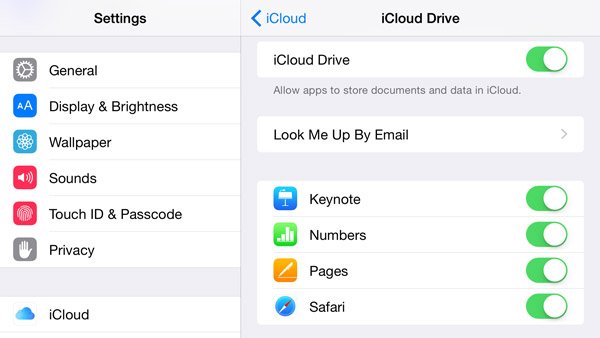
del 3: Så här överför du bilder från iPad till iPad via iTunes
För att överföra en stor mängd bilder från iPad till iPad kan du dra nytta av USB-kabel. Du kan återställa bilder från den gamla iPad iTunes-säkerhetskopian.
steg 1. Se till att du hämtar och installerar den senaste versionen av iTunes. Därefter kan du öppna iTunes på din dator. Anslut iPad till dator med den ursprungliga USB-kabeln. Då upptäcker iTunes automatiskt din iPad. (iTunes kommer inte ansluta till iPad?)
steg 2. Klicka på iPad-enheten i iTunes. Du kan klicka på "Foton" i sidofältet till vänster i iTunes-fönstret. När du slår på "Synkronisera foton" kan du välja foton från iCloud-bilder eller andra program.
steg 3. När du väl har valt att synkronisera alla foton och album eller valda album, kan du klicka på "Apply" -knappen för att överföra foton från gamla iPad till ny iPad med iTunes.
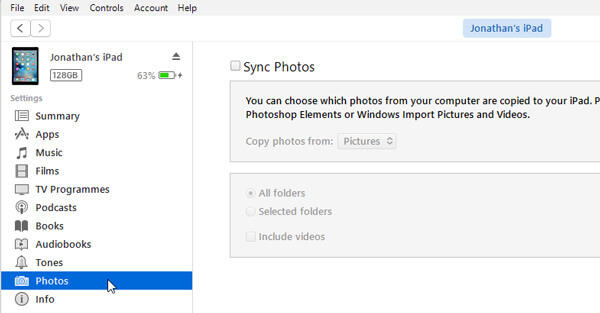
del 4: Så här överför du bilder från en iPad till en annan (enklaste)
Apeaksoft MobieTrans är ultimata lösningen om du vill överföra bilder från en iPad till en annan. Det är ett alternativ till iTunes, men överlägsen iTunes för att överföra foton till iPhone / iPad / iPod. Inte bara för att överföra foton mellan olika enheter, du kan också förhandsgranska och skarpa bilderna med lätthet.
- Överför bilder från iPad till iPad snabbt utan förlust av data.
- Synkronisera bilder i PNG eller HEIC till iPad i enkla klick.
- Hantera foton som radera, lägga till etc. från iPad på datorn.
- Arbeta med iPad Pro, iPad Air, iPad mini, etc.
steg 1. Anslut båda iPads till datorn
Bara ladda ner och installera Apeaksoft MobieTrans på din dator, anslut båda enheterna till datorn med två USB-kablar. Programmet kan känna igen alla filer i de två iPadsna.
steg 2. Välj de foton du vill överföra
Välj din gamla iPad från rullgardinsmenyn genom att klicka på dess namn. Klicka sedan på "Foton" i den vänstra rutan, där du kan välja alla bilder eller önskade bilder från den ena iPaden till den andra iPaden. Dessutom kan du också ta bort bilderna, ta bort dubbletterna skärmdumpar på den gamla iPaden, och importera nya foton till programmet.
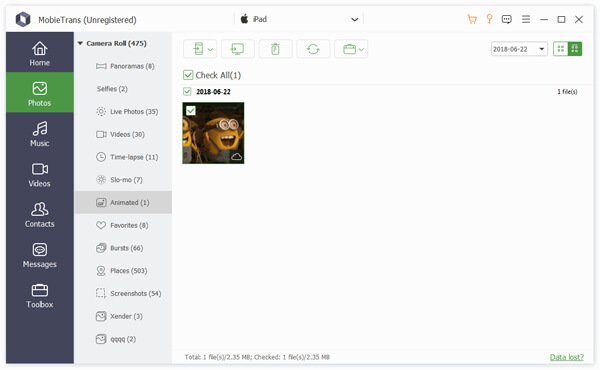
steg 3. Överför foton från iPad till iPad
Klicka på knappen Exportera till enhet och klicka på ett annat iPad-namn, som du kan exportera alla valda bilder till den nya iPad. När du har överfört bilderna till den nya iPad kan du njuta av överföringen på din nya iPad.
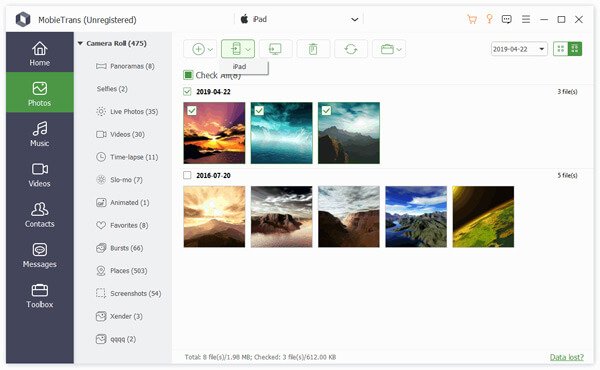
del 5: Vanliga frågor om överföring av foton från iPad till iPad
Stöder MobieTrans överföring av foton mellan iPad och Samsung?
Ja, MobieTrans kan överföra foton, kontakter, musik, videor, texter och mer mellan dina iOS-enheter och Android-telefoner.
Hur överför jag kamerafoton till iPad?
Först måste du exportera dina kamerafoton till din dator med en USB-kabel. Använd sedan ett dataöverföringsverktyg som Apeaksoft iPhone Transfer för att överföra dessa foton till din iPad med ett enda klick.
Kan jag använda appen Foton för att importera iPhone-foton till Mac?
Ja, du ansluter bara din iPhone till Mac med USB-kabeln och sedan öppnas Photos-appen på din mac automatiskt. Välj sedan de foton som du vill importera till Mac.
Slutsats
När du vill överföra bilder från iPad till iPad, kan AirDrop du överföra ett begränsat antal bilder. Om de två iPadsna delar samma iCloud-konto kan du överföra filerna med iCloud. När det gäller metoden bör du vara uppmärksam på 5GB-lagringsbegränsningen. Återställ bara alla foton till den nya iPad med iTunes-säkerhetskopiering, men du måste radera allt innehåll för den nya iPad i förväg. Artikeln delar också den enklaste metoden för att överföra och hantera foton på iPad med Apeaksoft MobieTrans utan att förlora data. Om du har någon annan fråga om hur du överför foton från en iPad till en annan, kan du gärna meddela mer detaljerad information i kommentarerna.
För fler ämnen om iPad överföring, besök här.




